Intuicyjna obsługa i szeroka funkcjonalność
Shuttle Omninas KD21 – test macierzy NAS
Spis treści
Pokaż specyfikację 
| Specyfikacja OMNINAS KD21 | |
|---|---|
| Procesor | Marvell 88F6707 1.0 GHz |
| Pamięć | 512MB DDR3 |
| Wydajność | 100 / 70 MB/s |
| USB 3.0 | 2 |
| USB 2.0 | 1 |
| Czytnik kart | 1 |
| Gigabit LAN (RJ45) | 1 |
| Wake-on-LAN (WOL) | Tak |
| Zarządzenie energią | Tak |
| Serwer | Tak |
| PTP (Picture Transfer Prot.) | Tak |
| Simultaneous server services | Yes |
| Acronis Backup Software since May'13 Yes | |
| Online Firmware Update | Tak |
| 2 HDDs in Single Mode | Tak |
| On/Off Scheduling | Tak |
| LED / FAN On/Off Switch | Yes |
| Power (standby/idle) | 9,6 W / 19 W |
Shuttle NAS KD21 testowaliśmy z oprogramowaniem firmware w wersji XXX. Po jego uruchomieniu w przeglądarce internetowej widzimy po lewej stronie liczne zakładki. Oprócz tego mamy w każdej z nich dostępne okna (jak karty w przeglądarce www), między którymi możemy się przełączać. Pierwsza strona to Setting, czyli Ustawienia. Możemy tutaj włączyć lub wyłączyć serwer iTunes, uzyskać informacje o konfiguracji naszej sieci, ustawić datę i godzinę, zmienić hasło, pobrać logi oraz zainstalować nowe firmware. Nie zabrakło także opcji zresetowania wszelkich ustawień.
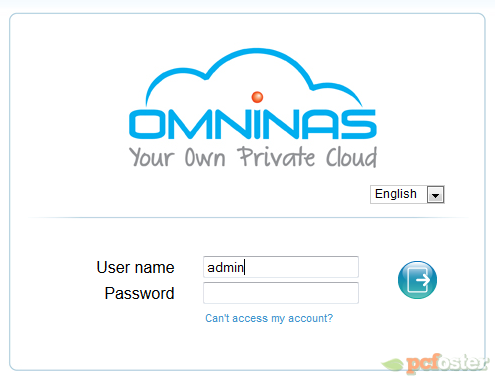
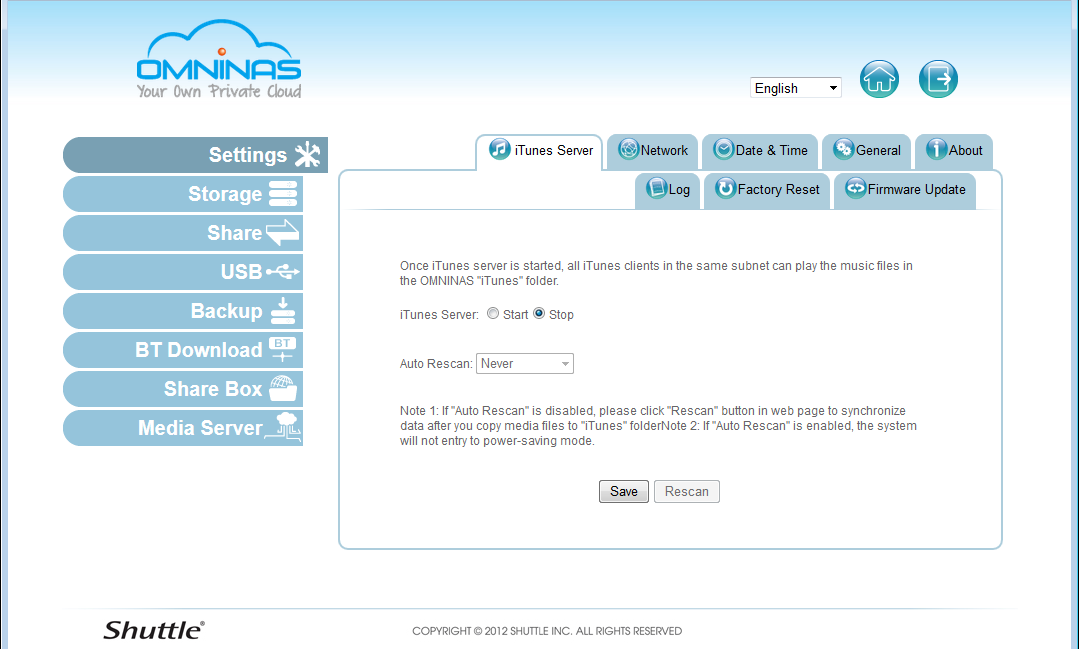
Druga zakładka pozwala na skonfigurowanie dysków twardych. Podobnie, jak podczas pierwszej instalacji możemy wybrać tryb pracy nośników. W karcie RAID Manager tworzymy wybrany Raid. W karcie Disk Manager możemy uzyskać informacje o zainstalowanych dyskach, a w Auto Mirror (dostępne tylko w RAID 1) możemy dokonać duplikacji danych. Warto dodać, że tylko w tym trybie mamy możliwość wyjmowania dysków podczas pracy.
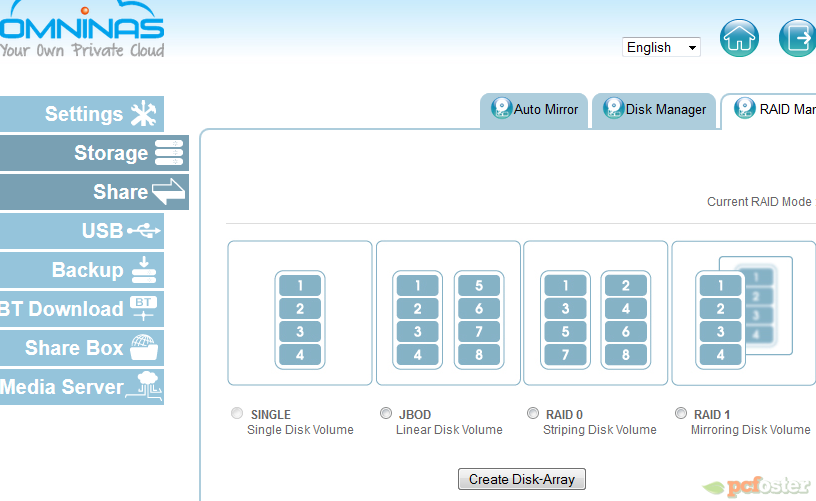
Zakładka Share umożliwia nam zakładanie konta użytkownikom, którzy będą mogli korzystać z dostępu do wybranych katalogów naszego Omninas KD21. Możemy ustawić, żeby dana osoba miała dostęp ograniczony dla danego zasobu np. tylko do odczytu. Nie ma problemu z tworzeniem nowych katalogów i nadawaniu im praw dostępu dla użytkowników. Każdy z nich możemy dowolnie opisać (maks. 64 znaki ze spacjami). Nazwa katalogu nie może być dłuższa niż 16 znaków.
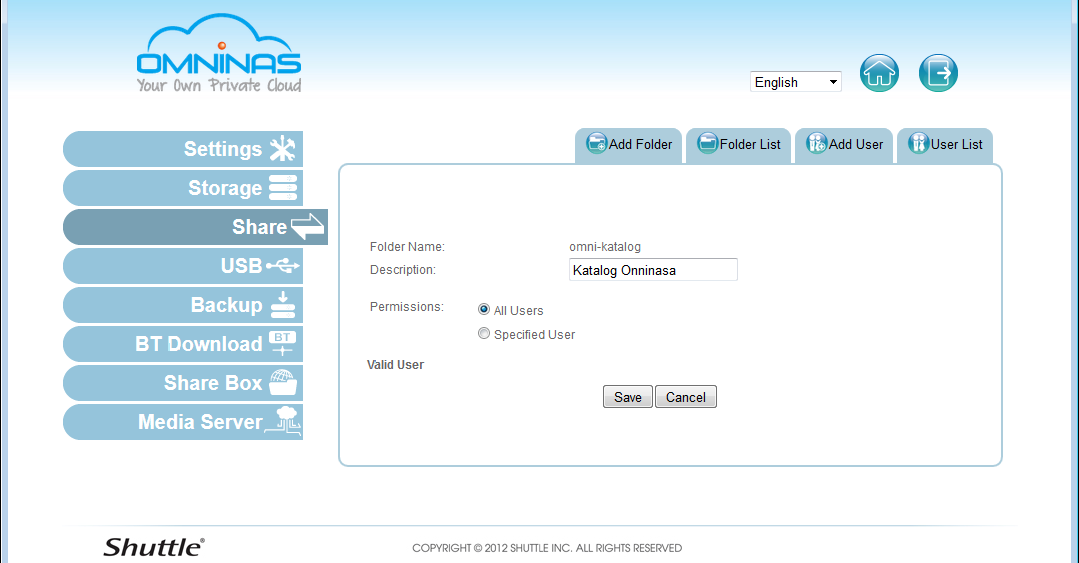
W zakładce USB mamy dwie karty. Pierwsza z nich Auto Copy pozwala na ustawienie automatyczne kopiowania plików z kart pamięci i pendrivów. Urządzenia te musimy wpierw wskazać. NAS po włożeniu danego nośnika sam utworzy katalog z datą w nazwie i zgra jego zawartość. Jeżeli wszystko pójdzie prawidłowo to usłyszymy charakterystyczny sygnał dźwiękowy. W przypadku problemów również jesteśmy informowani dźwiękiem i mruganiem diody LED. Druga, o nazwie Printer Setting pozwala na skonfigurowanie współdzielonej drukarki, którą podłączamy pod USB. Dzięki temu komputery należące do naszej sieci lokalnej będą mogły korzystać z opcji drukowania.

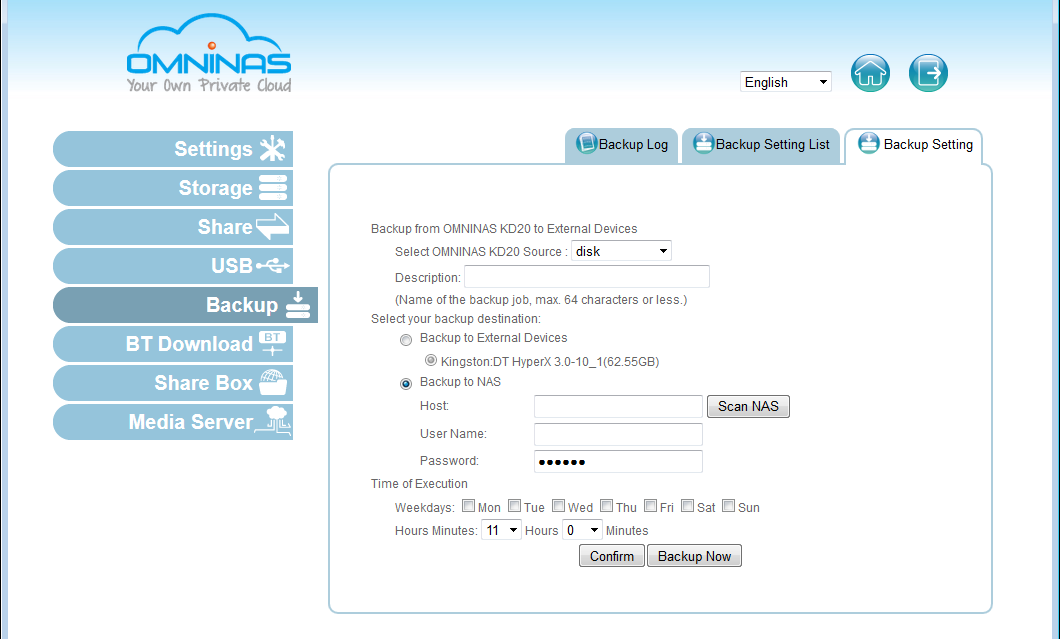
Kolejną zakładką jest backup, gdzie możemy tworzyć kopie zapasowe. Wybieramy katalog, który chcemy dodać i wskazujemy urządzenie na które mają zostać skopiowane pliki. Może to być pendrive lub jakiś dysk zewnętrzny. Jest też opcja kopii zapasowej na innego NASa należącego do sieci lokalnej. Mamy także możliwość zaplanowania harmonogramu backupów danych zapisanych lokalnie na dysku twardym.
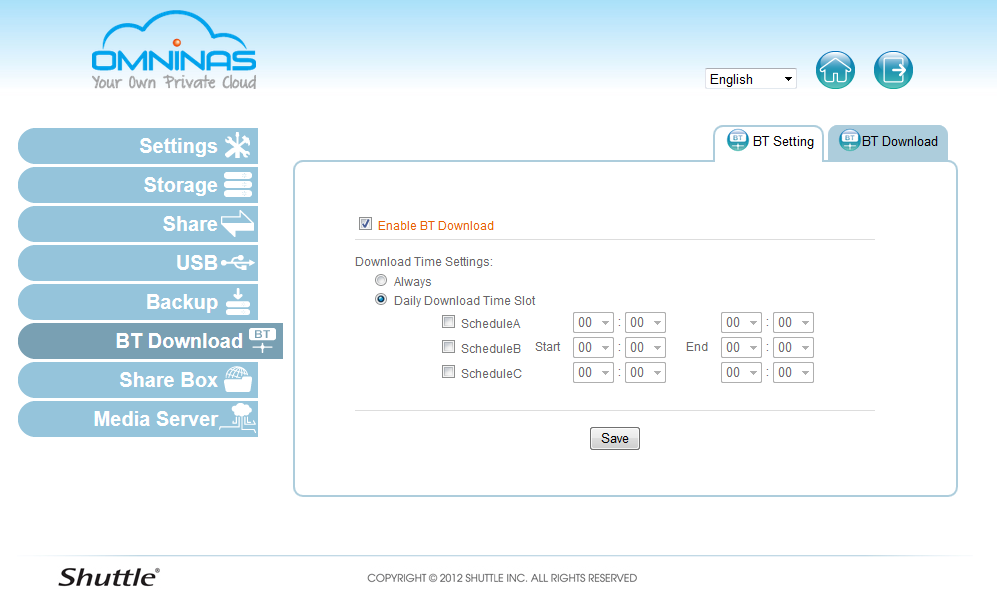
W oknie BT download możemy skonfigurować ściąganie i wysyłanie plików torrent. Konfiguracja obejmuje przede wszystkim określenie czy usługa ma działać w trybie ciągłym czy tylko w ustalonych przedziałach czasu. Kolejnym krokiem jest wskazanie pliku z końcówką .torrent na naszym dysku lokalnym lub na Omninas KD21. Dzięki temu rozpocznie się pobieranie lub wysyłanie danego pliku. Warto podkreślić opcje ustawienia limitu dla pobierania/wysyłania danych.
Przedostatnią już zakładką jest Share Box, czyli miejsce w którym możemy szybko i intuicyjnie stworzyć własną chmurę, do której będziemy mieli dostęp przez Internet. Wymagane jest do tego utworzenie przynajmniej jednego użytkownika z publicznym dostępem do wybranych zasobów. W pierwszej kolejności wskazujemy nazwę naszej chmury o długości co najmniej sześciu znaków i hasło dostępu. Trzeba także wybrać port z zakresu od 3200 do 6400. W przypadku chęci dostępu z sieci poza lokalną musimy otworzyć ten port w routerze (Port Forwarding). Kolejnym krokiem jest przejście na stronę omninas.net i wpisanie naszej nazwy chmury i hasła do niej. Dzięki temu uzyskujemy dostęp do wskazanych wcześniej katalogów na serwerze NAS. Można przeglądać fotki lub odtwarzać muzykę. Nie ma problemu także z usuwaniem i kopiowaniem danych. Dobrze, że Shuttle nie zapomniał o wyszukiwarce, która przy większej ilości plików jest niezbędna.
Warto podkreślić, że specjalnie z myślą o tabletach i smartfonach przygotowano aplikacje na Androida i iOS. Możemy też zalogować się poprzez WAN i z domeny xxx.omninas.net, gdzie xxx to nazwa naszej chmury. Wspomniane aplikacje działają płynnie i pozwalają nawet na bezpośrednie odtworzenie niektórych materiałów wideo.
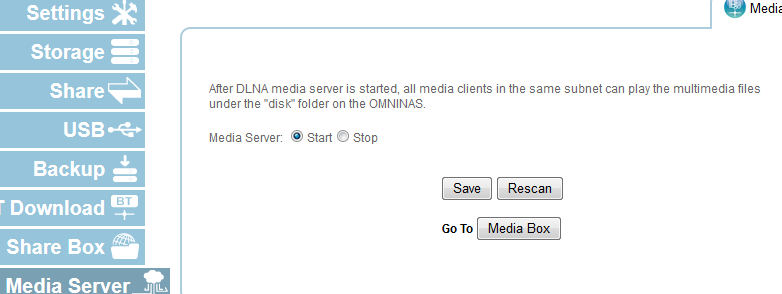
Media Serwer to ostatnie dostępne okno w przygotowanej przez Shuttle aplikacji przeglądarkowej. Przy pomocy KD21 mamy możliwość utworzenia serwera plików multimedialnych. Wystarczy ustawić opcję przy Media Server na Start i już inne urządzenia w naszym domu zgodne z DLNA powinny widzieć pliki z katalogu disk. Odtwarzanie plików działa bardzo dobrze, nawet kiedy dyski pracują przy wykonywaniu innych czynności.Niestety nie możemy jednocześnie pobierać plików torrent. Po aktywacji usługi pojawia się przycisk Go To MediaBOX, który pozwala na przejście w przeglądarce pod adres, gdzie mamy dostęp do naszych multimediów umieszczonych we wspomnianym katalogu disk. Tutaj spotkamy się z opcją tworzenia playlist, sortowania danych czy nawet ocenianiu danych utworów czy filmów. System cały czas zlicza pliki i podaje ich statystykę, dzięki czemu wiemy ile mamy filmów, piosenek i zdjęć.

 30551
30551 2
2
 3
3
Komentarze
KarambolX
2013-12-18 12:01:01
~Zniesmaczony
2014-01-06 14:38:01
*Potencjalny czytelniku. Jeżeli nie przeczytałeś jeszcze to oszczędź sobie czasu i nie czytaj.*
Więcej konkretnych (podkreślam) informacji znajdziesz w specyfikacji od producenta:
http://www.shuttle.eu/fileadmin/resources/download/docs/spec/nas/KD21_e.pdf
To ma być test?
Żadnych konkretów, a większość tekstu to jakieś bezsensowne rozwiedzione oczywistości.
"Sprzęt został zapakowany w ładny biały karton z rączką na górze wykonaną z plastiku, co umożliwia jego wygodny transport."
Na prawdę?
"Jest to bardzo bezpieczne i pozwala na uniknięcie złych skutków awarii dysku."
A są jakieś dobre skutki awarii?
Wiem, że ktoś się pewnie napracował aby napisać ten artykuł (choć raczej mało). Jednakże mógł się bardziej przyłożyć do testów (zmierzenie mocy urządzenia podczas pracy ciężko nazwać testem).
Niestety taki artykuł nie wnosi nic ciekawego poza tym, że wiemy że ktoś wypakował z pudełka recenzowany sprzęt, podłączył, pobawił się przez chwilę i porobił przy tym zrzuty ekranów.